Membuat Gambar Post

Kali ini kita akan coba mempelajari tutorial dari membuat gambar dengan kesan post. untuk lebih memudahkan anda coba ikuti langkah-langkah dibawah ini dengan seksama.
Sesudah: 
Sebelum:
1. Bukalah gambar yang akan kita beri efek (Ctrl+O) kemudian duplikatkan Background (Ctrl+J). Selanjutnya pilih menu Image>Adjustments>Gradient Map. Yakinkan gradien map tersebut dengan warna hitam ke putih dan klik ok atur opacity level layer yang kita duplikatkan tadi sekitar 60%.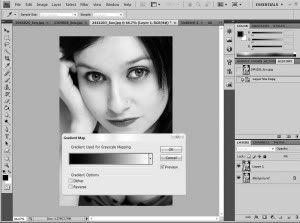
2. Setelah itu klik kanan pada Layer 1 dan pilih flatten image, selanjutnya pilih tab channel dan pilih red channel yang diikuti dengan memilih menu image>adjusment>Brightness/contrast, atur contrast nya sekitar 40 dan klik OK. kemudian pilih lagi channel green dan atur lagi contrasnya seperti langkah diatas sekitar 30.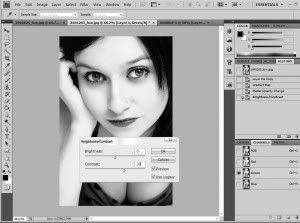
3. Masih dalam tab channel lalu pilih channel RGB dan buka menu image>adjusment>hue and saturation (Ctrl+U) atur saturationnya sekitar 15 dan klik OK.
4 Lalu kita kembali kepanel layer, duplikatkan layer tersebut (Ctrl+J), Ubah blending mode layer hasil duplikat menjadi soft mode. Dan atur juga opacitynya menjadi 52%. Langkah terakhir adalah menggabungkan kedua layer tersebut dengan memilih menu layer>flatten image. Atau dengan menekan Ctrl+E.
Download versi Pdf disini
